Ce n'est pas un secret que les disques durs externes Toshiba sont des solutions parfaites pour tous vos besoins de stockage & de sauvegarde avec une grande fiabilité et capacité. Mais, dans certaines situations, votre très fiable disque dur Toshiba ne fonctionne pas correctement. Le pire qui puisse arriver est que vous ne pouvez pas ouvrir le disque dur ou accéder à ses données. Heureusement, il est tout à fait possible de réparer un disque dur externe Toshiba. Ici, nous présenterons différentes méthodes que vous pouvez essayer pour réparer votre disque dur.
- Partie 1: Pourquoi a t-on Besoin Réparer le Disque Dur Toshiba?
- Partie 2: Comment Réparer le Disque Dur Toshiba?
- Partie 3: Comment Récupérer des Données après la Réparation du Disque Dur Toshiba?
Partie 1: Pourquoi a t-on Besoin Réparer le Disque Dur Toshiba?
Il existe un certain nombre de raisons à la défaillance du disque dur Toshiba. Certaines raisons telles qu'une mauvaise configuration du système peuvent être corrigées manuellement tandis que d'autres peuvent gravement endommager votre disque dur qui doit être réparé. Cependant, voici les raisons courantes de l'échec du disque dur externe Toshiba.
- Le port USB Toshiba n'est pas suffisamment alimenté.
- Le disque dur externe Toshiba n'est pas éjecté ou retiré correctement.
- Le disque dur externe Toshiba n'est pas formaté à l'aide d'un fichier système reconnaissable.
- Le fichier système du lecteur est corrompu ou endommagé.
- Le disque dur externe Toshiba est attaqué par un logiciel malveillant ou un virus.
- Il y a des secteurs défectueux sur le lecteur.
- Votre disque dur externe Toshiba est physiquement endommagé en raison d'un lavage à l'eau, d'une chute, etc.
Comme vous pouvez le voir, il existe plusieurs facteurs de défaillance du disque dur externe Toshiba. Votre disque dur est important pour vos besoins de stockage. Si vous ne le faites pas réparer, il ne sert à rien. Heureusement, il existe quelques trucs et astuces disponibles pour la réparation du disque dur Toshiba. Alors, pourquoi ne pas les essayer lorsque vous pourrez à nouveau faire fonctionner votre disque dur comme d'habitude?
Partie 2: Comment Réparer le Disque Dur Toshiba?
Internet regorge d'outils pour réparer le disque dur Toshiba. Cependant, les méthodes suivantes sont recommandées pour essayer de réparer votre disque dur Toshiba.
Méthode 1: Vérifier la connexion USB
La première chose à faire est de vérifier votre connexion USB. Suivez les conseils ci-dessous pour vérifier la connexion entre votre ordinateur et votre disque dur externe Toshiba.
- Connectez votre disque dur externe à un autre port USB, qui comprend les ports arrière, de votre système.
- Il est recommandé d'utiliser un câble d'origine pour connecter votre disque dur Toshiba à votre ordinateur.
- Essayez d'utiliser un autre câble numérique pour établir une connexion entre votre disque dur et votre ordinateur.
- Connectez votre disque dur à un autre ordinateur.
Vous avez essayé toutes les choses ci-dessus? Mais rien ne fonctionne? Ne vous inquiétez pas et suivez les méthodes suivantes pour réparer le disque dur externe Toshiba.
Méthode 2: Essayez de démarrer le disque dur externe Toshiba en mode sans échec
Il est recommandé aux personnes qui se plaignent que leur disque dur Toshiba n'apparaisse pas sur un système, mais fonctionne correctement sur d'autres systèmes, d'essayer de démarrer leur disque dur externe en mode sans échec. La plupart d'entre nous ont installé diverses applications tierces, telles que des logiciels antivirus sur un ordinateur. Ils peuvent empêcher l'affichage de votre disque dur externe Toshiba. Heureusement, le mode sans échec pourrait résoudre le problème sans trop de tracas.
Voici ce que vous devez faire.
Étape 1. Pour commencer, retirez votre disque dur externe de votre système, puis redémarrez votre système en mode sans échec.
- Sur Windows 10 & 8 - Sur l'écran de connexion, sélectionnez Alimentation, puis appuyez sur la touche Maj et maintenez-la enfoncée et cliquez sur Redémarrer. Lorsque vous voyez l'écran Paramètres de Démarrage, accédez à Dépannage>Options Avancées>Paramètres de Démarrage. Enfin, choisissez Redémarrer et maintenez la touche F4 enfoncée pour démarrer en mode sans échec.
- Sur Windows 7 - Continuez à appuyer sur la touche F8 après le redémarrage de votre système, puis choisissez Mode Sans échec sur l'écran Options de Démarrage Avancées et c'est tout !
Étape 2. Maintenant, attendez qu'un système démarre et reconnectez votre disque dur externe Toshiba à votre système. Cela devrait permettre à votre disque dur de fonctionner comme d'habitude.
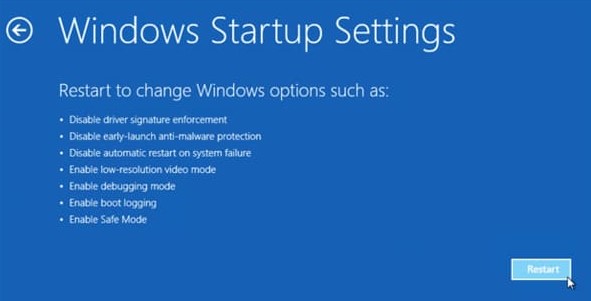
Méthode 3: Mettre à jour le pilote du disque dur externe Toshiba
Un pilote Toshiba obsolète pourrait être à l'origine de divers problèmes tels que ceux auxquels vous êtes confronté actuellement. La meilleure chose à faire dans de tels cas est de mettre à jour le pilote de votre disque dur externe Toshiba.
Voici un guide simple pour vous aider à réparer le disque dur Toshiba en mettant à jour le pilote.
Étape 1. Pour commencer, allez dans le menu «Démarrer» et recherchez le Gestionnaire de Périphériques. Une fois que vous l'avez trouvé, ouvrez-le pour démarrer le processus.
Étape 2. Ensuite, dépliez l'entité «Lecteurs de Disque» sur le côté gauche et appuyez à droite sur votre disque dur externe Toshiba plus fort et sélectionnez «Mettre à Jour le Pilote du Logiciel».
Étape 3. Si des mises à jour sont disponibles, suivez les instructions à l'écran pour mettre à jour le pilote de votre disque dur Toshiba.
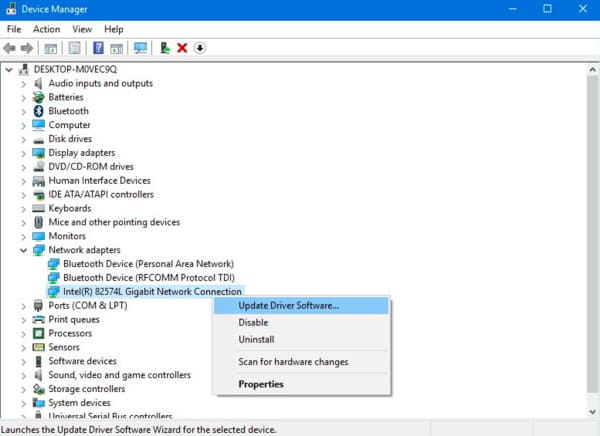
Méthode 4: Formater le disque dur externe Toshiba
Le formatage de votre disque dur externe Toshiba peut également vous aider à résoudre votre problème.Par conséquent, suivez les étapes ci-dessous pour savoir comment procéder.
Étape 1. Pour commencer, maintenez les touches «Win + R» pour ouvrir la boîte de Dialogue Exécuter et entrez diskmgmt.msc et appuyez sur «Ok» pour ouvrir l'écran «Gestion des Disques».
Étape 2. Maintenant, faites un clic-droit sur votre disque dur externe Toshiba et sélectionnez «Formater».
Étape 3. Donnez un nouveau nom dans la case «Étiquette de volume» et choisissez «NTFS» ou un autre fichier système correct dans le menu déroulant. Cochez la case à côté d'un "Effectuer un Formatage Rapide" et appuyez sur "Ok" pour commencer à formater votre disque.
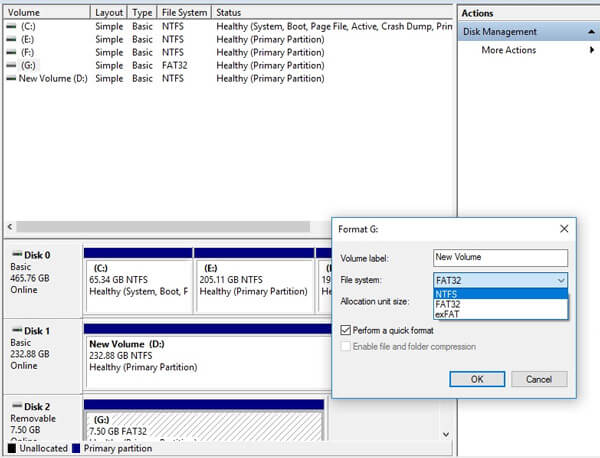
Méthode 5: Modifier la lettre et le chemin du lecteur Toshiba
Lorsque le disque dur externe Toshiba ne fonctionne pas ou ne s'affiche pas sur un PC Windows, vous pouvez vérifier si le disque s'affiche dans le Gestionnaire de Disques ou non. Si oui, vous pouvez effectuer une réparation du disque dur externe Toshiba en modifiant sa lettre de lecteur et son chemin dans le Gestionnaire de Disques. Cette méthode essaiera de recharger le fichier système de votre disque dur tout en réparant certaines erreurs mineures du disque.
Voici ce que vous devez faire pour changer la lettre & le chemin du lecteur Toshiba -
Étape 1. Pour commencer, faites un clic-droit sur «Ce PC/Mon ordinateur» et sélectionnez «Gérer».
Étape 2. Ensuite, cliquez sur "Gestionnaire de Disques" dans la barre latérale gauche.
Étape 3. Maintenant, trouvez votre disque dur Toshiba et cliquez dessus avec le bouton droit une fois pour le localiser.
Étape 4. Choisissez «Modifier la Lettre les Chemins du Lecteur…».
Étape 5. Suivez les instructions à l'écran pour modifier la lettre et le chemin de votre disque dur externe Toshiba.
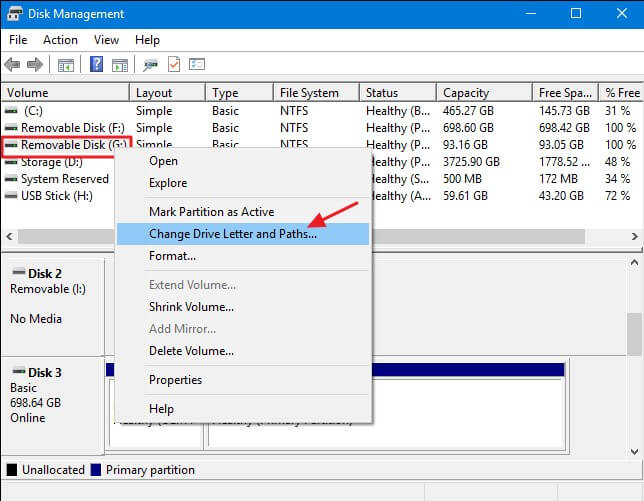
Méthode 6: Exécutez la commande CHKDSK
Si aucune des solutions ci-dessus ne vous aide à réparer votre disque dur Toshiba, il est temps de le réparer à l'aide de la ligne de commande CHKDSK. Alors, suivez les étapes ci-dessous pour le faire correctement.
Étape 1. Pour commencer, tapez «cmd» dans la zone de recherche de votre système et appuyez sur Entrée.
Étape 2. Maintenant, appuyez avec le bouton droit sur «cmd.exe/Invite de commandes» et sélectionnez l'option «Exécuter en tant qu'Administrateur».
Étape 3. Ensuite, entrez "chkdsk *: / f" dans l'Invite de Commande et appuyez sur Entrée.
Remarque: Remplacez le signe * par la lettre de votre disque dur externe Toshiba
En règle générale, cet outil de réparation de disque dur externe Toshiba intégré vous aidera à résoudre le problème. Cependant, si vous recevez un message d'erreur indiquant "CHKDSK n'est pas disponible pour les lecteurs RAW, vous devrez peut-être récupérer les données du disque dur externe RAW à la place.
Partie 3: Comment Récupérer des Données après la Réparation du Disque Dur Toshiba?
Recoverit est l'un des outils de récupération de disque dur Toshiba les plus fiables que vous puissiez essayer. Avec l'aide de ce dernier, vous pouvez récupérer une large gamme de données à partir du disque dur Toshiba. Que le lecteur soit corrompu, inaccessible, formaté ou illisible, les fichiers peuvent être récupérés en quelques clics sur un bouton. Le point fort est que l'outil prend en charge à la fois Windows et Mac.
Voici les principales caractéristiques de l'outil de Récupération de Données, Recoverit:
- Récupère divers types de fichiers - photos, vidéos, audio, e-mails, etc.
- Récupère les données de divers périphériques de stockage, notamment un disque dur, un ordinateur portable, un lecteur vidéo, un iPod, une carte mémoire, etc.
- Prend en charge la récupération dans diverses situations de perte de données, notamment la suppression accidentelle, une attaque de virus, une erreur système et bien plus encore.
- La récupération est possible en trois étapes faciles et simples.
- Prend en charge la récupération de données sur différentes versions de Windows et Mac.
Téléchargez Recoverit depuis son site officiel sur votre ordinateur et suivez les étapes ci-dessous pour récupérer vos données à partir du disque dur externe Toshiba -
Étape 1. Sélectionner un emplacement
Run Recoverit et connectez votre disque dur externe au système. Ensuite, sélectionnez l'emplacement (dans ce cas- ce sera votre disque dur connecté) à partir duquel vous souhaitez récupérer les données.

Étape 2. Scannez l'emplacement
Maintenant, le logiciel commencera à scanner votre emplacement sélectionné et ici, vous pouvez affiner votre processus de numérisation en choisissant des filtres et en définissant des sélections.

Étape 3. Prévisualiser et récupérer les données
Une fois le processus d'analyse terminé, vous pouvez prévisualiser les données récupérables. Enfin, sélectionnez les fichiers cibles que vous souhaitez récupérer et cliquez sur le bouton «Récupérer».

Conclusion:
C'est tout sur la façon d'effectuer la réparation de disque Toshiba. Comme vous le savez peut-être, cette mauvaise opération réduit les chances de récupération du disque dur car vos fichiers sont susceptibles d'être écrasés par de nouvelles données. C'est pourquoi lorsque votre disque dur externe Toshiba ne fonctionne pas, il est recommandé de récupérer vos fichiers à partir du disque dur le plus rapidement possible à l'aide de Recoverit .
Contactez notre équipe de support pour obtenir une solution rapide>






